విషయ సూచిక
వ్యాపార ప్రయోజనాల కోసం లేదా ఏదైనా ఇతర ప్రయోజనం కోసం Excelలో పని చేస్తున్నప్పుడు కొన్ని ఖాళీ సెల్లు మిగిలి ఉండవచ్చు. కొన్నిసార్లు మనం వాటిని గుర్తించి లెక్కించాల్సి ఉంటుంది. దీన్ని చేయడానికి చాలా పద్ధతులు ఉన్నాయి. ఈ కథనంలో, సెల్ ఖాళీగా లేకుంటే గుర్తించడానికి మరియు లెక్కించడానికి మీరు కొన్ని శీఘ్ర మరియు సులభమైన పద్ధతులను నేర్చుకుంటారు.
ప్రాక్టీస్ బుక్ని డౌన్లోడ్ చేసుకోండి
మీరు ఇక్కడ నుండి ఉచిత Excel టెంప్లేట్ను డౌన్లోడ్ చేసుకోవచ్చు మరియు ప్రాక్టీస్ చేయవచ్చు మీ స్వంతం.
నాన్-బ్లాంక్ సెల్లు.xlsx
సెల్ ఖాళీగా లేకుంటే గుర్తించడానికి 4 పద్ధతులు
పరిచయం చేద్దాం ముందుగా మా డేటాసెట్. నేను ఆన్లైన్ షాప్ యొక్క కొన్ని ఆర్డర్ చేసిన పుస్తక పేర్లను మరియు వాటి డెలివరీ తేదీలను 2 నిలువు వరుసలు మరియు 7 వరుసలలో ఉంచాను. కొన్ని పుస్తకాలు ఇంకా డెలివరీ కాలేదని చూడండి, అందుకే తేదీలు ఖాళీగా ఉన్నాయి. ఇప్పుడు మేము 4 సులభ మార్గాలతో ఖాళీ కాని సెల్లను గుర్తిస్తాము.

విధానం 1: సెల్ ఖాళీగా లేకుంటే గుర్తించడానికి IF ఫంక్షన్ని ఉపయోగించండి
స్థితిని చూపడానికి నేను నా డేటాసెట్కి కుడి వైపున కొత్త నిలువు వరుసను జోడించాను. మా మొదటి పద్ధతిలో, మేము IF ఫంక్షన్ ని ఉపయోగించి ఖాళీ కాని సెల్ని నిర్ణయిస్తాము. షరతు ఒప్పు అయితే ఒక విలువ మరియు తప్పు అయితే మరొక విలువను అందించడానికి ఇది ఉపయోగించబడుతుంది. ఇక్కడ, అది ఖాళీ కాని సెల్ను కనుగొంటే 'పూర్తయింది' అని చూపుతుంది మరియు ఖాళీ గడిని పొందినట్లయితే 'పెండింగ్లో ఉంది' అని చూపుతుంది.
దశ 1:
⏩ యాక్టివేట్ చేయండి సెల్ D5
⏩ క్రింద ఇచ్చిన ఫార్ములాను టైప్ చేయండి-
=IF(C5"","Done","Pending") ⏩ ఆపై Enter బటన్ను నొక్కండిఅవుట్పుట్ పొందండి.

దశ 2:
⏩ ఇప్పుడు రెండుసార్లు ని పూరించండి మిగిలిన సెల్ల కోసం సూత్రాన్ని కాపీ చేయడానికి హ్యాండిల్ చిహ్నం.

వెంటనే మీరు దిగువ చిత్రం వలె అవుట్పుట్ని చూస్తారు-

మరింత చదవండి: సెల్ ఖాళీగా ఉంటే Excelలో 0ని చూపండి (4 మార్గాలు)
విధానం 2: ISBLANK ఫంక్షన్ని ఉపయోగించుకోండి <10 సెల్ ఖాళీగా ఉన్నప్పుడు TRUE ని మరియు సెల్ ఖాళీగా లేనప్పుడు FALSE ని అందించడానికి>
ISBLANK ఫంక్షన్ ఉపయోగించబడుతుంది. ఇది ప్రాథమికంగా మా పని కాబట్టి మేము దీన్ని మా ఆపరేషన్ కోసం ఇక్కడ ఉపయోగిస్తాము. ఇది చాలా సులభం.
దశలు:
⏩ సెల్ D5 –
లో ఫార్ములాను టైప్ చేయండి =ISBLANK(C5) ⏩ Enter బటన్ నొక్కండి.
⏩ చివరగా, సూత్రాన్ని కాపీ చేయడానికి Fill Handle సాధనాన్ని ఉపయోగించండి.

ఇప్పుడు అవుట్పుట్ని పరిశీలించండి-

మరింత చదవండి: Excelలో ఎలా లెక్కించాలి సెల్లు ఖాళీగా లేకుంటే: 7 ఆదర్శవంతమైన సూత్రాలు
విధానం 3: IF మరియు ISBLANK ఫంక్షన్లను చొప్పించండి
మేము IF <ని కలపడం ద్వారా అదే పనిని మెరుగైన మార్గంలో చేయవచ్చు 2>మరియు ISBLANK ఫంక్షన్లు. కలయిక ఖాళీ సెల్ కోసం పెండింగ్లో ఉంది మరియు ఖాళీ కాని సెల్ కోసం పూర్తయింది అని చూపుతుంది.
దశలు:
⏩ ఇచ్చిన ఫార్ములాను సెల్ D5<లో వ్రాయండి 2> మరియు Enter బటన్-
=IF(ISBLANK(C5),"Pending","Done") ⏩ క్లిక్ చేసి, సూత్రాన్ని కాపీ చేయడానికి Fill Handle సాధనాన్ని ఉపయోగించండి .

ఇప్పుడు మీరు అన్ని ఖాళీగా లేని సెల్లను చూస్తారునిర్ణయించబడింది.

⏬ ఫార్ములా బ్రేక్డౌన్:
➥ ISBLANK(C5)
ISBLANK ఫంక్షన్ సెల్ C5 ఖాళీగా ఉందో లేదో తనిఖీ చేస్తుంది. ఖాళీ సెల్ కోసం, ఇది TRUE ని అందిస్తుంది మరియు ఖాళీ కాని సెల్ కోసం, ఇది FALSE –
FALSE
➥ IF(ISBLANK(C5),”పెండింగ్”,”పూర్తయింది”)
అప్పుడు IF ఫంక్షన్ దీని కోసం పూర్తయింది అని చూపుతుంది తప్పు మరియు TRUE కోసం పెండింగ్లో ఉంది. కనుక ఇది తిరిగి వస్తుంది-
“పూర్తయింది”
విధానం 4: IF, NOT, మరియు ISBLANK ఫంక్షన్లను కలపండి
మరో ఫంక్షన్ల కలయికను ఉపయోగిస్తాము ఒక సెల్ ఖాళీగా లేదని నిర్ధారించడానికి. IF , కాదు , మరియు ISBLANK ఫంక్షన్లు. ఇది మునుపటి పద్ధతి వలె అవుట్పుట్ను కూడా చూపుతుంది. NOT ఫంక్షన్ ఇచ్చిన లాజికల్ లేదా బూలియన్ విలువకు వ్యతిరేకతను అందిస్తుంది.
దశలు:
⏩ సెల్ D5 ఇచ్చిన సూత్రాన్ని వ్రాయండి-
=IF(NOT(ISBLANK(C5)),"Done","Pending") ⏩ తర్వాత, Enter బటన్ని నొక్కండి మరియు సూత్రాన్ని కాపీ చేయడానికి Fill Handle సాధనాన్ని ఉపయోగించండి.

అప్పుడు మీరు ఇలా అవుట్పుట్ పొందుతారు-

⏬ ఫార్ములా బ్రేక్డౌన్:
➥ ISBLANK(C5)
ISBLANK ఫంక్షన్ అది ఖాళీగా ఉంటే సెల్ C5 ని తనిఖీ చేస్తుంది లేదా. ఖాళీ సెల్ కోసం, ఇది TRUE ని అందిస్తుంది మరియు ఖాళీ కాని సెల్ కోసం, ఇది FALSE –
FALSE
➥ NOT(ISBLANK(C5))
అప్పుడు NOT ఫంక్షన్ తిరిగి వస్తుంది ISBLANK ఫంక్షన్ యొక్క అవుట్పుట్ యొక్క వ్యతిరేక విలువ. కనుక ఇది తిరిగి వస్తుంది-
TRUE
➥ IF(NOT(ISBLANK(C5)),”Done”,” పెండింగ్లో ఉంది”)
చివరిగా, IF ఫంక్షన్ TRUE కి పూర్తయింది మరియు FALSE కోసం పెండింగ్లో ఉంది అని చూపుతుంది. అది తిరిగి వస్తుంది-
“పూర్తయింది”
3 Excelలో ఖాళీ కాని సెల్ల సంఖ్యను లెక్కించడానికి 3 పద్ధతులు
మా మునుపటి పద్ధతులలో, మేము సెల్ ఖాళీగా ఉందా లేదా ఖాళీగా ఉందా అని నిర్ణయించడం నేర్చుకున్నాము. ఇప్పుడు మేము 3 శీఘ్ర పద్ధతులతో డేటా పరిధిలోని అన్ని ఖాళీ కాని సెల్లను ఎలా లెక్కించాలో నేర్చుకుంటాము.
విధానం 1: నాన్-బ్లాంక్ సెల్ను లెక్కించడానికి COUNTA ఫంక్షన్ని ఉపయోగించండి
ప్రారంభిద్దాం COUNTA ఫంక్షన్ తో. COUNTA ఫంక్షన్ ఖాళీ కాని సెల్లను లెక్కించడానికి ఉపయోగించబడుతుంది. కాలమ్ C.
దశలు:
⏩ సక్రియం సెల్ D14<యొక్క ఖాళీ కాని సెల్లను లెక్కించడానికి మేము దీన్ని ఉపయోగిస్తాము 2>.
⏩ ఇచ్చిన ఫార్ములాను అందులో వ్రాయండి-
=COUNTA(C5:C12) ⏩ తర్వాత, Enter బటన్ నొక్కండి ఉత్పత్తి ప్రమాణం. మేము దానిని ఉపయోగించి నిలువు వరుస C యొక్క ఖాళీ కాని సెల్లను గణిస్తాము.
దశలు:
⏩ ఇచ్చిన సూత్రాన్ని లో టైప్ చేయండి సెల్ D14 –
=COUNTIF(C5:C12,"") ⏩ చివరగా, అవుట్పుట్ కోసం Enter బటన్ నొక్కండి.
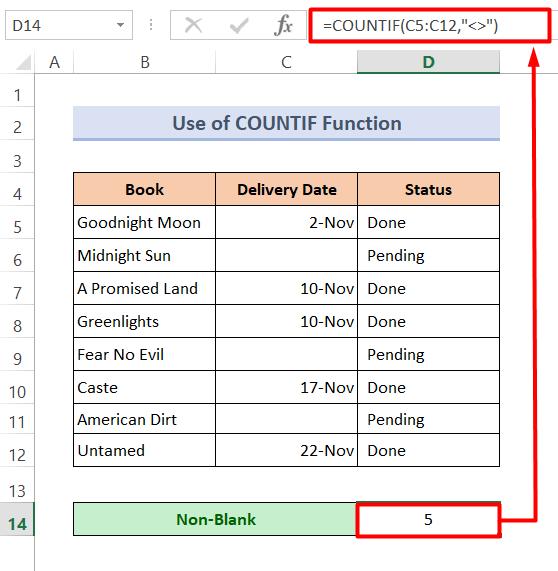
విధానం 3: నాన్-బ్లాంక్ సెల్ నంబర్ను లెక్కించడానికి COUNTIFS ఫంక్షన్ని చొప్పించండి
మేము ది ఉపయోగించవచ్చుCOUNTIFS ఫంక్షన్ ఖాళీ కాని సెల్లను కూడా లెక్కించడానికి. COUNTIFS ఫంక్షన్ బహుళ ప్రమాణాల కోసం పరిధిలోని సెల్ల సంఖ్యను లెక్కించడానికి ఉపయోగించబడుతుంది.
దశలు:
⏩ సెల్లో D14 ఇచ్చిన సూత్రాన్ని టైప్ చేయండి-
=COUNTIFS(C5:C12,">100",C5:C12,"") ⏩ చివరగా, అవుట్పుట్ కోసం Enter బటన్ని నొక్కండి.

తీర్మానం
సెల్ ఖాళీగా లేకుంటే గుర్తించడానికి పైన వివరించిన అన్ని పద్ధతులు సరిపోతాయని నేను ఆశిస్తున్నాను. వ్యాఖ్య విభాగంలో ఏదైనా ప్రశ్న అడగడానికి సంకోచించకండి మరియు దయచేసి నాకు అభిప్రాయాన్ని తెలియజేయండి.

